Как узнать частоту оперативной памяти на ПК?
- Что такое реальная и эффективная частота ОЗУ?
- Почему частота памяти на компьютере не соответствует частоте, указанной на стикере ОЗУ?
- Определение частоты оперативной памяти стандартными средствами Windows
- Определение частоты оперативной памяти при помощи сторонних программ
- Определение частоты оперативной памяти из BIOS/UEFI
Определить частоту работы установленных в компьютере планок оперативной памяти можно несколькими способами — как стандартными средствами Windows, так и при помощи множества сторонних утилит. А если на компьютере отсутствует операционная система, то нужную информацию всегда можно получить и в параметрах BIOS.
Но для начала было бы неплохо разобраться с такими понятиями, как реальная и эффективная частота ОЗУ. С этого и начнем.
Что такое реальная и эффективная частота ОЗУ?
До появления оперативной памяти типа DDR термина «эффективная частота», можно сказать, не существовало (по крайней мере, по отношению к ОЗУ). Была только реальная частота, значение которой соответствовало величине тактовой частоты оперативной памяти. Главное отличие DDR-памяти от памяти предыдущего поколения в том, что хранимые в ОЗУ данные передаются не только по фронту (переднему фронту), но и спаду (заднему фронту) тактового сигнала. Говоря приземленными словами, в цифровой технике фронтом называется электрический сигнал, напряжение которого постепенно увеличивается (нарастает), а спадом — сигнал, напряжение которого уменьшается (падает).
Была только реальная частота, значение которой соответствовало величине тактовой частоты оперативной памяти. Главное отличие DDR-памяти от памяти предыдущего поколения в том, что хранимые в ОЗУ данные передаются не только по фронту (переднему фронту), но и спаду (заднему фронту) тактового сигнала. Говоря приземленными словами, в цифровой технике фронтом называется электрический сигнал, напряжение которого постепенно увеличивается (нарастает), а спадом — сигнал, напряжение которого уменьшается (падает).
В ОЗУ предыдущих поколений единственным полезным сигналом являлся только передний фронт, в то время как задний фронт, скажем так, игнорировался. В оперативной памяти типа DDR полезными (несущими информацию) являются оба сигнала — и тот, напряжение которого растет, и тот, напряжение которого падает. Т.е. DDR-память работает в два раза быстрее. Но главное здесь не столько в скорости передачи данных, сколько в том, что для ее достижения не потребовалось увеличивать тактовую частоту.
Была, допустим, планка ОЗУ с тактовой частотой в 200 МГц, ее конструкцию немного изменили, и вот она уже работает с частотой в 400 МГц. Но по факту ведь реальная ее частота так и осталась на уровне в 200 МГц. Просто инженеры научились передавать информацию по спаду сигнала. Ранее игнорировавшийся сигнал отныне тоже стал «полезным». Теперь за один такт передается не одна логическая единица и/или ноль, а сразу две единицы и/или ноля. Т.е. эффективность передачи данных увеличилась в два раза. Отсюда и возникло понятие «эффективная частота», значение которой всегда в два раза выше значения «реальной частоты» (она же — тактовая частота).
Но по факту ведь реальная ее частота так и осталась на уровне в 200 МГц. Просто инженеры научились передавать информацию по спаду сигнала. Ранее игнорировавшийся сигнал отныне тоже стал «полезным». Теперь за один такт передается не одна логическая единица и/или ноль, а сразу две единицы и/или ноля. Т.е. эффективность передачи данных увеличилась в два раза. Отсюда и возникло понятие «эффективная частота», значение которой всегда в два раза выше значения «реальной частоты» (она же — тактовая частота).
Почему частота памяти на компьютере не соответствует частоте, указанной на стикере ОЗУ?
Существует несколько нюансов, которые могут ввести неопытного пользователя в заблуждение. Иногда значение эффективной частоты ОЗУ при ее определении на компьютере может быть меньше (но никогда не больше) значения, указанного на корпусе/на стикере/в документации к оперативной памяти. Этому есть несколько объяснений:
- Если в компьютер установлены две или более планок оперативной памяти с разной частотой, то все они будут работать на той частоте, которую выдает самое медленное ОЗУ.
 Например, одна планка имеет частоту 200 МГц, а другая — 100 МГц. Частота более скоростного ОЗУ будет понижена до 100 МГц, в противном случае их работе в тандеме просто невозможна.
Например, одна планка имеет частоту 200 МГц, а другая — 100 МГц. Частота более скоростного ОЗУ будет понижена до 100 МГц, в противном случае их работе в тандеме просто невозможна. - Если частота шины материнской платы, отвечающей за прием/передачу данных на/с ОЗУ, ниже частоты работы планок оперативной памяти, то рабочая частота последних будет уменьшена до частотных значений, на которых работает эта шина.
- Частотные характеристики работы материнской платы с ОЗУ могут быть принудительно понижены в настройках BIOS. Результат будет тем же, что и в предыдущем случае. Но в отличие от первых двух случаев, ситуацию всегда можно исправить без затрат — например, просто сбросить настройки BIOS.
Определение частоты оперативной памяти стандартными средствами Windows
Два следующих способа определения частоты ОЗУ отображают именно эффективное ее значение. Все же для операционной системы неважно, на какой максимальной частоте могут работать планки оперативной памяти.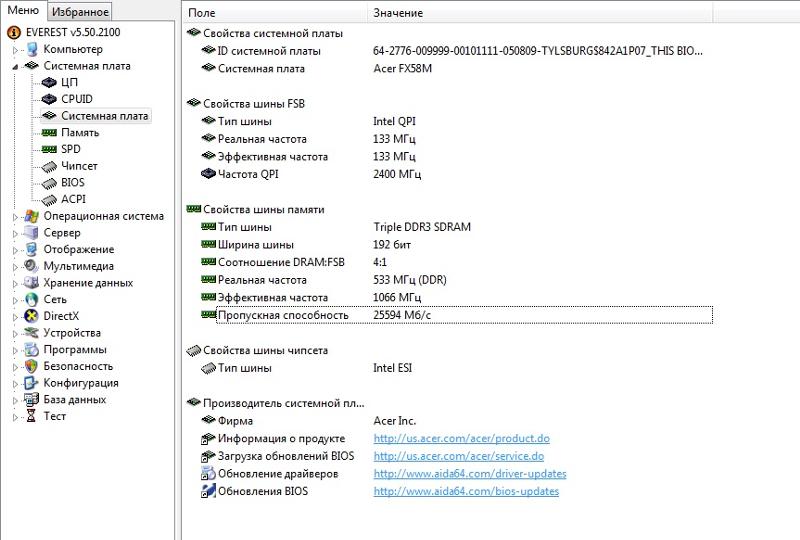 Для нее важно только фактическое ее значение, установившееся при включении компьютера.
Для нее важно только фактическое ее значение, установившееся при включении компьютера.
Первый способ самый простой, но подходит он только для пользователей Windows 8/8.1/10:
- Отройте «Диспетчер задач» комбинацией клавиш «Ctrl + Shift + Esc» и перейдите в нем во вкладку «Производительность»:
1
- Откройте в левой части окна раздел «Память». В правой нижней части окна напротив надписи «Скорость» и будет указана эффективная частота ОЗУ:
Второй способ подходит и для систем ниже Windows 8:
- Запустите «Диспетчер задач», откройте в нем меню «Файл» и выберите пункт «Запустить новую задачу».
- В открывшееся маленькое окно впишите без кавычек «cmd» и нажмите «ОК» (на всякий случай можно установить галочку напротив «Создать задачу с правами администратора»):
- Откроется черное окно командной строки Windows. Скопируйте без в него нижеследующую команду и нажмите клавишу ввода:
wmic memorychip get Speed
- Эффективная частота ОЗУ будет отображена ниже.
 Причем здесь указываются значения для каждой из планок оперативной памяти по отдельности (если их несколько):
Причем здесь указываются значения для каждой из планок оперативной памяти по отдельности (если их несколько):
Определение частоты оперативной памяти при помощи сторонних программ
Более точную информацию об оперативной памяти — как эффективную, так и реальную частоту — сможет показать любая программа для считывания сведений о компьютере. Например, AIDA64. В разделе «Системная плата» в блоке «Свойства шины памяти» показана как реальная, так и эффективная частота работы шины материнской платы, куда и подключается оперативная память:
Другой пример — программа CPU-Z. С ее помощью можно определить только реальную частоту оперативной памяти, помножив значение которой на два, получим значение эффективной частоты. Нужные нам сведения находятся во вкладке «Memory» напротив графы «DRAM Frequency»:
Как можно заметить, CPU-Z не округляет значение частоты, показывая более точное ее значение (впрочем, десятые доли МГц мало что решают в современных реалиях).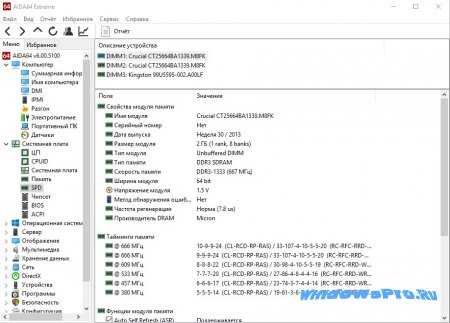
Определение частоты оперативной памяти из BIOS/UEFI
При отсутствии на компьютере операционной системы (или даже жесткого/SSD-диска, куда ее можно было бы установить) частоту оперативной памяти (а точнее — шины для подключения ОЗУ) всегда можно определить в параметрах BIOS/UEFI:
- Первым делом нужно открыть настройки BIOS, что обычно осуществляется путем нажатия клавиши «F2» или «Del/Delete» при включении компьютера, но это зависит от производителя материнской платы. В специальной статье Как зайти в BIOS на компьютере? можно получить более подробную информацию по этому вопросу.
- Мы не можем точно сказать, где именно в настройках BIOS/UEFI вашего компьютера находятся нужные сведения, т.к. пользовательский интерфейс этих настроек отличается. К примеру, на уже довольно устаревшей модели материнской платы SRock H61M-VS эффективная частота системной шины отображена в главном разделе настроек BIOS:
- В нашем случае — это 1333 МГц.
 Поделим это число на два и получим реальную частоту работы ОЗУ, т.е. 666,5 МГц, если быть точным (на деле будет отображаться 667 МГц).
Поделим это число на два и получим реальную частоту работы ОЗУ, т.е. 666,5 МГц, если быть точным (на деле будет отображаться 667 МГц).
Но стоит иметь в виду, что в BIOS/UEFI отображается то значение частоты ОЗУ, которое выставлено в настройках (по крайней мере, это относится к материнской плате SRock H61M-VS). А задается это значение в параметре «DRAM Frequency» путем выбора одного из доступных вариантов:
Т.е. если в «DRAM Frequency» выставить значение, допустим, 1066 МГц, то эта частота и будет в дальнейшем отображаться и в параметрах Windows, и в любых программах для считывания технических сведений о компьютере. И здесь возникнет вопрос — а как же тогда точно узнать частоту, на которой способна работать установленная в компьютере оперативная память? Самый верный, конечно, вариант — ознакомиться с тем, что написано на стикере/корпусе устройства или найти сведения об ОЗУ по модели в интернете. Обычно частота на стикере указывается сразу после строчки «DDR3».
Эти же сведения можно получить и при помощи программ, но не всех. Рассмотренная выше утилита AIDA64 справляется с этой задачей. Эта программа определяет как модель оперативной памяти (что позволит найти информацию по ней в интернете), так и ее максимальную скорость работы (подраздел «SPD» в разделе «Системная плата»):
Как узнать частоту оперативной памяти?
Многих пользователей вопрос о том, как узнать частоту оперативной памяти их компьютера, ставит в затруднительное положение, и они не знают, как выполнить данное действие. Между тем в этом нет ничего сложного, и мы постараемся в данной статье убедить вас в этом.
Содержание статьи
- Что такое частота ОЗУ, и зачем может понадобиться информация о ней?
- Способ получения информации по надписи на модуле ОЗУ
- Получение сведений при помощи информационных программ
- Заключение
Что такое частота ОЗУ, и зачем может понадобиться информация о ней?
Частота – один из основных параметров оперативной памяти компьютера, в значительной мере влияющий на ее быстродействие. Информация о данном параметре ОЗУ может понадобиться для различных целей. Например, вы хотите узнать производительность своего компьютера. Или же вы желаете узнать параметры того модуля оперативной памяти, который оказался в вашем распоряжении.
Информация о данном параметре ОЗУ может понадобиться для различных целей. Например, вы хотите узнать производительность своего компьютера. Или же вы желаете узнать параметры того модуля оперативной памяти, который оказался в вашем распоряжении.
Следует иметь в виду, что существует несколько разновидностей частоты оперативной памяти – во-первых, это реальная частота модуля ОЗУ, а во-вторых, его эффективная частота. Первый параметр представляет собой частоту, на которой работает шина памяти, а второй, по сути, представляет собой производительность памяти. Если сравнить два модуля ОЗУ с одинаковой реальной частотой, то у модуля, разработанного по более совершенной технологии, как правило, эффективная частота будет выше.
Существует два основных способа узнать частоту памяти, каждый из которых имеет свои достоинства и недостатки. Во-первых, можно посмотреть, что написано на самом модуле памяти. А во-вторых, для того, чтобы узнать частоту, можно воспользоваться специальными информационными программами.
Способ получения информации по надписи на модуле ОЗУ
Рассмотрим сначала первый способ – чтение информации, указанной на модуле. Его основное преимущество в универсальности, поскольку им можно воспользоваться и в том случае, если вы по каким-либо причинам не можете запустить информационную программу и даже сам компьютер.
Информация о необходимом нам параметре может указываться в двух вариантах – во-первых, напрямую, в виде числа указывающего количество мегагерц, на которое рассчитан модуль, а во-вторых, в виде стандарта скорости.Как правило, значение параметра в мегагерцах (обычно это бывает эффективная частота, а не реальная частота шины памяти) указывается сразу после указания типа памяти. Пример первого способа подачи информации вы можете увидеть на картинке внизу:
В данном случае число 1333 и является значением нужного нам параметра.
Однако, взглянув на свой модуль, возможно, вы воскликнете: «Позвольте, но у меня обозначение выглядит совсем по-другому! И частота памяти в мегагерцах на ней явно не указана».
В подобном случае, скорее всего, вы имеете дело со вторым типом обозначения при помощи указания стандарта, соответствующего пиковой скорости передачи данных в Мбайтах/c. Ниже мы приведем характеристики стандартов частоты для модулей памяти DDR2 и DDR 3:
| Наименование стандарта | Частота шины, Мгц | Обозначениетипа памяти |
| PC2-3200 | 200 | DDR2-400 |
| PC2-4200 | 266 | DDR2-533 |
| PC2-5300 | 333 | DDR2-667 |
| PC2-5400 | 337 | DDR2-675 |
| PC2-5600 | 350 | DDR2-700 |
| PC2-5700 | 355 | DDR2-711 |
| PC2-6000 | 375 | DDR2-750 |
| PC2-6400 | 400 | DDR2-800 |
| PC2-7100 | 444 | DDR2-888 |
| PC2-7200 | 450 | DDR2-900 |
| PC2-8000 | 500 | DDR2-1000 |
| PC2-8500 | 533 | DDR2-1066 |
| PC2-9200 | 575 | DDR2-1150 |
| PC2-9600 | 600 | DDR2-1200 |
| PC3-6400 | 400 | DDR3-800 |
| PC3-8500 | 533 | DDR3-1066 |
| PC3-10600 | 667 | DDR3-1333 |
| PC3-12800 | 800 | DDR3-1600 |
| PC3-14400 | 900 | DDR3-1800 |
| PC3-16000 | 1000 | DDR3-2000 |
| PC3-17000 | 1066 | DDR3-2133 |
| PC3-19200 | 1200 | DDR3-2400 |
Вот пример памяти с подобной маркировкой:
Как видим, данная память имеет обозначение PC2-5300, что соответствует частоте шины в 333 МГц.
Однако немало производителей имеют свои собственные системы обозначений, в которых разобраться не очень-то просто, и которые не имеют очевидных указаний на один из параметров – количество мегагерц или стандарт скорости. Что, к примеру, может обозначать такая надпись, как Corsair XMS2 CM2X1024-6400C5? Интуитивно можно догадаться, что речь идет о памяти стандарта PC2-6400, но в подобных случаях лучше всего посмотреть сведения о системе обозначений производителя на его интернет-сайте.
Получение сведений при помощи информационных программ
Данный способ, помимо того, что во многих случаях гораздо проще непосредственного осмотра модуля памяти, имеет еще и то преимущество, что позволяет определять фактическую частоту ОЗУ, а не только ту, на которую рассчитан тот или иной модуль.
Существует огромное множество программ, предоставляющих сведения практически о любых деталях аппаратного обеспечения компьютера. Поэтому мы разберем, как можно узнать нужную нам информацию на примере лишь одной программы, относящейся, тем не менее, к числу наиболее распространенных и удобных – CPU-Z. Эта программа совершенно бесплатна, и ее без проблем можно скачать.
Эта программа совершенно бесплатна, и ее без проблем можно скачать.
Информацию об оперативной памяти можно посмотреть на двух вкладках программы – SPD и Memory. На первой вкладке отображается информация, полученная из чипа SPD, в том числе, и те режимы, в которых может работать модуль памяти, а на второй – фактические параметры. Нужный нам параметр можно увидеть в строке Dram Frequency. Следует иметь в виду, что указанное в этой строке значение показывает частоту работу шины памяти, а эффективная частота ОЗУ обычно в два раза больше указанной величины.
Заключение
Существуют различные способы узнать частоту оперативной памяти компьютера. К основным способам относятся осмотр модуля оперативной памяти и получение необходимой информации из надписи, которой он снабжен, а также использование специальных информационных программ.
Порекомендуйте Друзьям статью:
Руководство по частоте оперативной памяти и какой должна быть ваша
Что такое частота DRAM и как она влияет на вашу производительность при использовании рабочего стола, рендеринге и играх?
Я хочу ответить на этот основной вопрос и все остальное, что вам нужно знать о частоте DRAM в этой статье, надеюсь, это даст вам преимущество в покупке хорошей оперативной памяти или максимизации производительности вашей существующей оперативной памяти в процессе.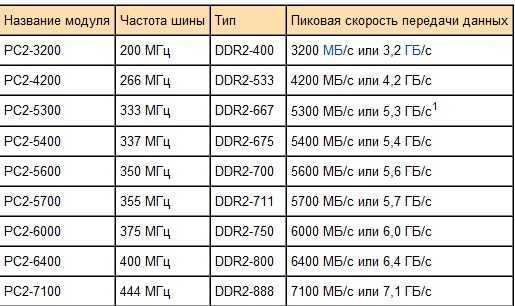
Давайте погрузимся в это!
Основы частоты DRAM
Во-первых, важно начать с понимания основ.
DRAM означает динамическую оперативную память и относится к динамической памяти, используемой вашим ПК (в основном вашим процессором) для управления текущими задачами.
Напротив, вы бы назвали свое хранилище (SSD или HDD) статической памятью, поскольку оно используется для хранения данных, но гораздо медленнее для управления задачами в реальном времени.
Большая часть DRAM также является DDR RAM.
DDR означает «двойная скорость передачи данных», и это имеет отношение к частоте DRAM, поскольку именно это означает «скорость передачи данных» в DDR.
По сути, оперативная память DDR имеет особую характеристику, заключающуюся в том, что она может передавать два сигнала за такт.
Кроме того, наличие четного количества (2-4+) модулей DDR RAM с идентичными характеристиками означает, что многоядерный ЦП может получить к ним доступ по нескольким каналам.
Чтобы достичь полной скорости любой данной флешки DDR RAM, вам нужно иметь по крайней мере еще одну идентичную флешку, с которой она будет синхронизироваться, что сделает ее двухканальной. С 4 модулями оперативной памяти (и набором микросхем и ЦП, которые это поддерживают) вы можете получить четырехканальную память. И так далее.
С одним стиком вы будете ограничены одним каналом, поэтому ваша скорость передачи данных уменьшится вдвое по сравнению с двухканальным — ваш Частота останется прежней, и поскольку DDR может выполнять две передачи за такт один модуль все еще может это сделать
Запутались? Эта тема не так просто объясняется. Вот другой способ, шаг за шагом:
- У вас есть следующий сингл Модуль оперативной памяти DDR4: Corsair Vengeance LPX 3600 CL16 DDR4
- Этот модуль оперативной памяти работает на частоте 1800 МГц (не на 3600 МГц!)
- Этот модуль ОЗУ передает 3600 мт/с (две передачи за такт, 1800 * 2), отсюда и «3600» в названии продукта.
 Это не частота 3600 МГц !
Это не частота 3600 МГц ! - Теперь мы добавляем еще один из этих модулей ОЗУ и теперь имеем 2 модуля ОЗУ
- Оба модуля оперативной памяти по-прежнему работают на частоте 1800 МГц, частота не меняется
- Скорость передачи осталась прежней, 2 передачи за такт = 3600 мт/с, НО..
- .. Теперь у нас есть возможность использовать два канала .
- Благодаря двум каналам доступа к области памяти (ОЗУ) двухъядерный (или более мощный) ЦП теперь может получать индивидуальный доступ к модулям ОЗУ через два канала, что снова удваивает скорость передачи. 2 передачи за такт (благодаря DDR) на канал (благодаря двум каналам). Итак, у нас сейчас 4 передачи за такт.
- Добавление еще двух модулей позволит использовать четырехканальный режим (только если поддерживается набором микросхем, материнской платой, процессором)
- Добавление еще 4 каналов позволит использовать Octa Channel (только если поддерживается набором микросхем, материнской платой, процессором)
Приведенное выше пошаговое описание должно также облегчить понимание того, почему двойные, четырехканальные или восьмиканальные каналы на самом деле не обеспечивают этого. большой выигрыш в производительности для повседневного использования. Это сильно зависит от рабочих нагрузок и от того, нужен ли отдельным ядрам ЦП полный доступ к памяти или нет.
большой выигрыш в производительности для повседневного использования. Это сильно зависит от рабочих нагрузок и от того, нужен ли отдельным ядрам ЦП полный доступ к памяти или нет.
После установки DRAM и DDR RAM поговорим о самой частоте.
DRAM Частота обычно измеряется в МГц, но в наименовании продукта обычно указывается скорость передачи данных в мТ/с. Например DDR4-3600.
Как мы установили в этой статье, после введения ОЗУ с удвоенной скоростью передачи данных (DDR) производители памяти предпочитают использовать скорость передачи данных и частоту взаимозаменяемо, чтобы упростить покупателям. Хотя это неверно, это было установлено уже довольно давно, и мы будем использовать частоту для этой статьи. Имейте в виду, однако, что правильным дескриптором должна быть скорость передачи данных или мт/с.
Мы перечислим частоту DRAM по поколениям ниже, а затем углубимся в то, как спецификация фактически влияет на производительность в различных сценариях.
Частота DRAM по поколениям
- Диапазон частот DDR1 – 200-400 МГц.
В качестве стандарта первого поколения исходная оперативная память DDR была весьма ограничена по сравнению с будущими стандартами. Снят с производства в 2005 г. - Диапазон частот DDR2 — 400–1066 МГц.
DDR2 начинается там, где остановилась DDR, и даже сумела преодолеть барьер в 1000 МГц. Этот стандарт был отменен в 2010 году. - Диапазон частот DDR3 — 800–2133 МГц.
Хотя частота DDR3 начинается с 800 МГц, обычно она продавалась с частотой от 1066 МГц или выше, что является более значимым обновлением по сравнению с DDR2. Этот стандарт был отменен в 2015 году. - Диапазон частот DDR4 — 1600–5333 МГц.
Технически официальная спецификация DDR4 ограничена частотой 3600 МГц, но даже сегодня (в 2022 году) пределы комплектов DDR4 регулярно расширяются до еще более высоких частот .
Кроме того, большинство комплектов DDR4 начинают продаваться с частотой около 2133 или 2400 МГц, а не 1600 МГц, что все еще находится в диапазоне скоростей DDR3.
Хотя стандарт DDR4 официально сменился стандартом DDR5 с 2021 года, ряд проблем с цепочкой поставок означает, что оперативная память DDR4 по-прежнему более доступна и значительно дешевле, чем DDR5.
По этим причинам мы по-прежнему считаем DDR4 стандартом текущего поколения. - Диапазон частот DDR5 — 3200–6400 МГц.
Поскольку DDR5 является новейшим стандартом и должен стать основным стандартом до 2025 года, 6400 МГц не обязательно будет самой высокой частотой DDR5, которую мы когда-либо увидим.
Как упоминалось в предыдущем разделе, DDR5 в настоящее время сильно затруднена из-за проблем с цепочкой поставок, но если вы сможете найти ее и совместимую плату по хорошей цене, она обеспечит значительное улучшение исходной скорости по сравнению с DDR4. - Диапазон частот DDR6 — DDR6 еще не объявлена официально, но ожидается, что по крайней мере удвоит скорость, предлагаемую DDR5, когда бы это ни произошло.

Имея представление о частотных диапазонах DRAM и о том, как они меняются в каждом установленном поколении, давайте поговорим о том, как это на самом деле влияет на вашу производительность в различных сценариях.
Как частота памяти DRAM влияет на производительность настольного компьютера?
По правде говоря, вы вряд ли заметите большую разницу в обычных задачах на рабочем столе, даже в многозадачности, когда увеличите частоту DRAM .
Специально для многозадачности на вашем рабочем столе емкость оперативной памяти имеет гораздо большее значение для вашего опыта, чем частота DRAM.
Это связано с тем, что цель оперативной памяти состоит в том, чтобы хранить активные программы в памяти и переносить эту работу в файл подкачки вашего хранилища всякий раз, когда он достигает своего предела.
Однако это не означает, что частота вашей DRAM просто не имеет значения для настольных задач.
Особенно, когда вы начинаете делать более требовательные к производительности вещи, такие как видеозвонки или потребление мультимедиа, ваша система в целом будет подвергаться большему налогообложению, чем если бы вы просто случайно просматривали информацию в одном окне.
Чтобы избежать каких-либо проблем, связанных со скоростью ОЗУ, когда дело доходит до использования рабочего стола (или чего-либо еще, на самом деле), я рекомендую убедиться, что ваша ОЗУ работает в двухканальной конфигурации .
Это означает, что на материнскую плату установлены две одинаковые планки оперативной памяти, работающие синхронно для достижения своих номинальных скоростей.
Когда у вас есть только одна планка оперативной памяти, вы будете использовать ее на половинной скорости (одноканальной), и именно здесь даже относительно современные стандарты, такие как DDR3, могут показаться слишком медленными для ресурсоемких задач.
В конечном счете, для этого конкретного варианта использования емкость имеет большее значение, чем чистая скорость . Если емкость превышена, наличие быстрого (NVMe) SSD для хранения файла подкачки также может повысить скорость отклика вашей системы.
Однако в идеальном сценарии у вас должно быть достаточно оперативной памяти, чтобы справиться со всеми задачами вашей системы.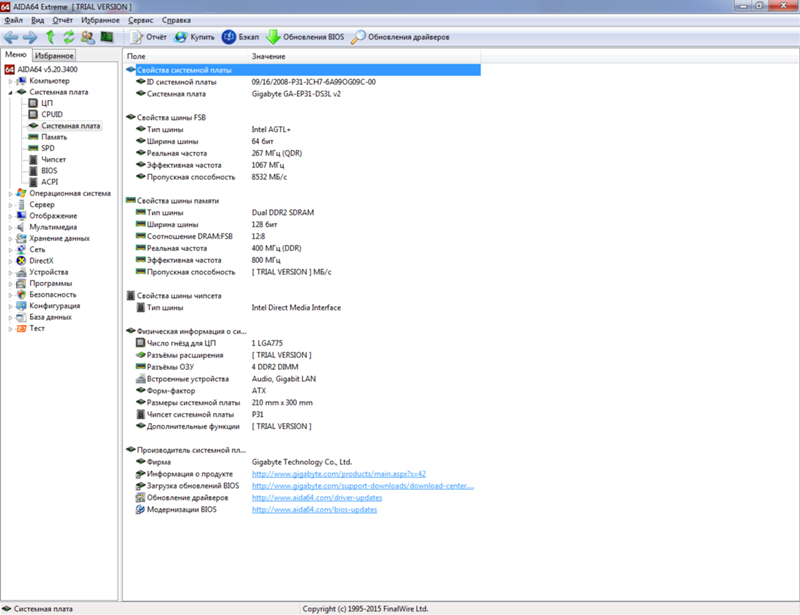
Как частота DRAM влияет на производительность в задачах рендеринга?
Когда дело доходит до 3D, видео или других ресурсоемких задач рендеринга, частота DRAM фактически оказывает чуть более значительное влияние на производительность.
Чтобы понять, почему важно помнить, какой компонент больше всего нагружается этими задачами рендеринга: ЦП.
Если вы посмотрите на свою материнскую плату, то заметите, что слоты памяти всегда находятся достаточно близко к процессору.
Неважно, насколько велика ваша материнская плата — даже на серверных платах DRAM установлена в непосредственной близости от ЦП.
Причина довольно проста: ваша оперативная память напрямую связана с вашим процессором таким образом, что другие компоненты просто не .
Скорость оперативной памяти напрямую влияет на производительность процессора, особенно при длительных и тяжелых рабочих нагрузках.
Faster RAM фактически делает ваш процессор быстрее, чем он был бы в противном случае.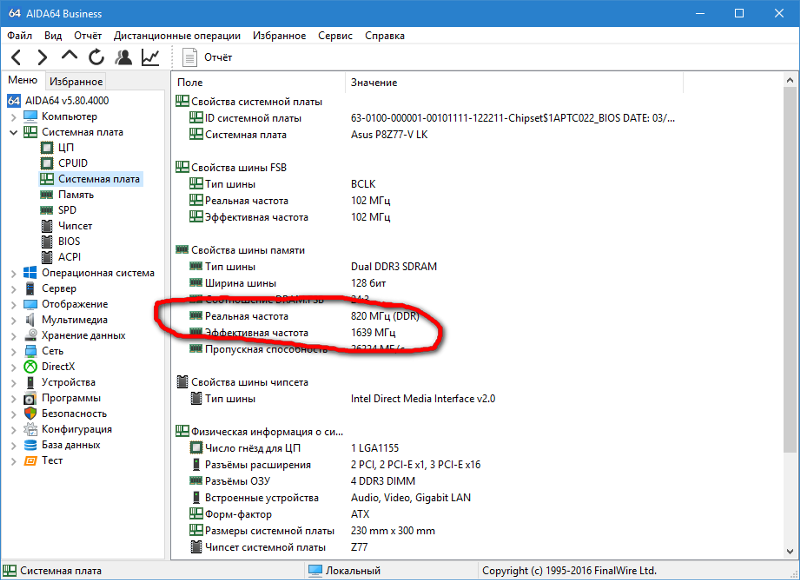
Здесь мы не говорим о массовых изменениях фундаментальной производительности. То есть быстрая оперативная память с i3 не заставит его работать как с i5.
Однако вы сможете максимизировать производительность данного процессора, используя самую быструю оперативную память, которую он и его материнская плата могут обрабатывать.
Итак, насколько большую производительность процессора вы можете получить, увеличив скорость ОЗУ или установив комплект ОЗУ с более высокой частотой DRAM?
Удобно то, что мы находимся на рынке, где некоторые процессоры Intel выпускаются с поддержкой оперативной памяти DDR4 и DDR5, что позволяет нам сделать довольно прямое сравнение.
Принимая во внимание статью Джерри «Превосходное сравнение DDR4 и DDR5 », я помещу один из тестов Pugetsystem, упомянутых в этой статье, ниже:
Источник: PugetSystems
По сути, для приложений для рендеринга видео, таких как Adobe Premiere, увеличение скорости оперативной памяти, предлагаемое текущими комплектами DDR5, на самом деле является довольно значительным повышением производительности — примерно на ~ 8% прирост производительности на том же процессоре по сравнению до DDR4 .
Это относится и к памяти DDR5 довольно раннего поколения, которая в настоящее время имеет гораздо более высокие задержки CAS и, следовательно, задержку в целом, чем большинство комплектов DDR4.
Я ожидаю большего снижения задержки по мере того, как в ближайшие годы будет использоваться память DDR5, что также должно улучшить результаты подобных тестов.
Однако прирост производительности, наблюдаемый в приведенном выше тесте, является своего рода лучшим сценарием для улучшений, предлагаемых увеличением скорости оперативной памяти.
Большинство улучшений производительности, обеспечиваемых за счет увеличения скорости оперативной памяти для данной продолжительной задачи, незначительны — в районе менее 5 процентов .
Иногда разница может быть даже незаметна.
Как частота DRAM влияет на производительность в играх?
Влияние частоты DRAM на игровую производительность на самом деле довольно… разочаровывающее и сложное, поскольку разные игровые движки редко позволяют сравнивать яблоки с яблоками в производительности рендеринга.
Некоторые игровые движки по своей природе вообще не будут зависеть от частоты DRAM, в то время как более современные игровые движки могут полагаться на более высокие скорости, предлагаемые оперативной памятью DDR4 и DDR5.
Итак, давайте начнем с почти универсального улучшения игровой производительности, которое вы получаете, увеличивая частоту DRAM.
Даже если в вашей игре средний FPS не увеличился за счет увеличения частоты DRAM, она почти наверняка улучшится до 1% и 0,1% FPS.
В тесте эти числа используются для выделения определенных моментов экстремальных падений FPS, которые могут произойти, когда вы, скажем, загружаете новую часть данной карты или в сцене с особенно интенсивным использованием процессора или графического процессора перед он успокаивается.
Итак, почему улучшение 1% и 0,1% минимума FPS так важно?
По сути, если вы сможете приблизить эти цифры к своему среднему FPS, увеличив скорость оперативной памяти, вы можете значительно уменьшить количество воспринимаемых задержек, которые вы будете испытывать во время игры, особенно во время интенсивных сражений, когда несколько игроков и частицы летят.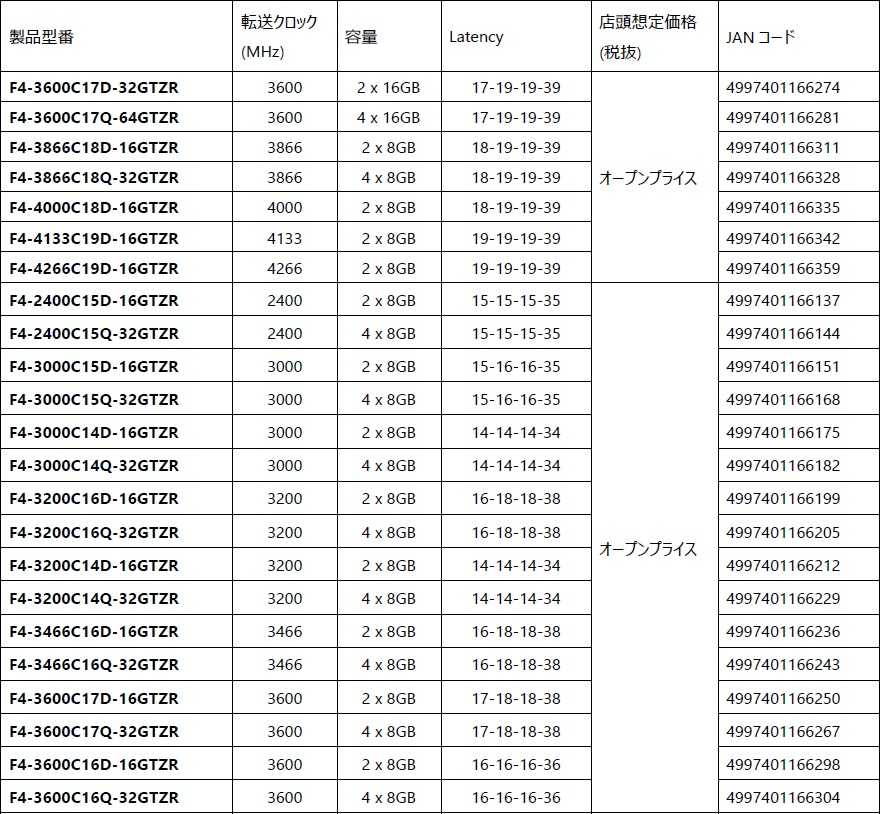 повсюду .
повсюду .
Однако, учитывая, что современные игры работают на движках, хорошо оборудованных для работы с более высокими скоростями оперативной памяти, тесты также могут показать довольно значительный прирост средней частоты кадров.
Источник: JayzTwoCents на YouTube
Если вам интересно, «XMP» относится к параметру, который позволяет реально использовать заявленную вами скорость оперативной памяти.
Без включенного XMP или аналогичного параметра ваша оперативная память будет работать на любой «стандартной» частоте для этой оперативной памяти — в случае DDR4 это обычно 2133 МГц, но она может быть даже ниже 1600 МГц .
В случае теста JayzTwoCents, встроенного выше, стандартная скорость составила 2133 МГц, а с включенным XMP — 3867 МГц, что привело к значительному улучшению среднего FPS в поддерживаемых играх.
Между тем, Hardware Unboxed на YouTube провела тест DDR4 и DDR5 в колоссальной 41 игре.
Усредненные результаты по большому количеству игр показывают значительный скачок как средней частоты кадров, так и снижения на 1% в играх:
Источник: Hardware Unboxed на YouTube
Однако это среднее значение определенно не дает полной картины.
Когда Hardware Unboxed фокусируется на понижении на 1%, а не только на средней частоте кадров, улучшения для оптимизированных заголовков могут достигать 20% при снижении на 1%.
Одной из таких игр с оптимальным сценарием является Far Cry 6:
Источник: Hardware Unboxed на YouTube (то же видео, что и выше)
значительно увеличить средний и минимальный FPS на идентичном оборудовании.
Тем не менее, большое количество игр в тесте с 41 игрой на самом деле показало худших результатов на более быстрой ОЗУ DDR5, скорее всего, из-за того, что они более чувствительны к гораздо более высокой задержке CAS на недавно представленном поколении ОЗУ.
Как и в случае со стендом Pugetsystems DDR4 и DDR5, ссылка на который приведена в разделе «Производительность», я ожидаю значительного улучшения результатов по мере повторения DDR5 и сокращения задержек CAS в ближайшие годы.
Какая должна быть установлена частота DRAM?
Итак, имея все это в виду… какая должна быть установлена частота DRAM?
В идеале у вас должна быть хотя бы частота DRAM, установленная на то, что указано на коробке.
Чтобы сделать это, вам нужно зайти в BIOS и включить XMP, AMP или любую другую настройку, эквивалентную XMP.
Подробнее об этом читайте в соответствующем разделе ниже.
Помимо простого включения XMP или ручного разгона до максимальной скорости вашей оперативной памяти и материнской платы, следует учитывать и другие факторы.
Например, если вы используете процессор AMD, скорее всего, вы захотите использовать ОЗУ 3600 МГц для достижения наилучших результатов, если вы не разгоняете Infinity Fabric.
Подробнее об этом в «Важна ли частота ОЗУ для процессоров AMD или Intel?» Раздел раздела FAQ.
Как увеличить частоту DRAM
Основной метод: Включите XMP, AMP или ваш заданный XMP-эквивалентный параметр BIOS рекламируемая частота DRAM из вашего конкретного комплекта RAM.
Профили XMP в MSI BIOS
Все, что вам нужно сделать, это перезагрузиться в BIOS вашего ПК и найти один из этих параметров, а затем включить его вместе с выбранным профилем XMP.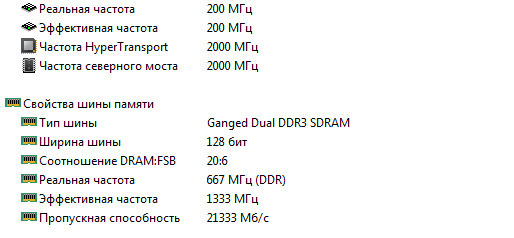
Как правило, у вас будет 2 профиля XMP на выбор: профиль 1 может быть немного скромнее, но с большей вероятностью будет работать стабильно, что делает его идеальным для многих пользователей рабочих станций.
Профиль 2, как правило, соответствует точным заявленным спецификациям вашей памяти, но ваша материнская плата и остальная часть вашей системы должны быть в состоянии справиться с этим, и вам может потребоваться ручная настройка параметров, если один или оба этих профиля не работают.
К счастью, Джерри уже написал подробное пошаговое руководство по включению XMP у самых разных поставщиков материнских плат , так что взгляните на него, если понадобится.
Метод повышения производительности: Ручной разгон DRAM
Другой способ повысить частоту DRAM — просто выполнить все вручную.
Ручной разгон DRAM в MSI BIOS
Подробное руководство по разгону DRAM, к сожалению, немного выходит за рамки этой и без того огромной статьи, но я могу дать вам несколько начальных советов и указать направление некоторых полезных руководств. .
.
Большинству пользователей я бы не стал рекомендовать этот метод: XMP почти всегда дает более простой и стабильный результат с небольшими вознями со стороны конечного пользователя.
Вполне ожидаемо, что всякий раз, когда вы выполняете ручной разгон DRAM, вы столкнетесь с несколькими или многими сбоями при поиске стабильных таймингов и частот для вашей памяти.
Будьте готовы к пробам и ошибкам в этом процессе, если вы собираетесь его пройти.
Если вы используете процессор AMD Ryzen , отличным инструментом для начала будет калькулятор DRAM для Ryzen и использование его «безопасных» таймингов, прежде чем переходить на другие.
Это автоматически предложит тайминги, которые и лучше всего подходят для вашей конкретной оперативной памяти.
К сожалению, на самом деле нет аналога Intel для этого приложения, и цифры, которые оно предоставляет для Intel, неприменимы.
Для подробного и регулярно обновляемого руководства по разгону оперативной памяти DDR4 не могу рекомендовать Integralfx DDR4 OC Guide на Github достаточно.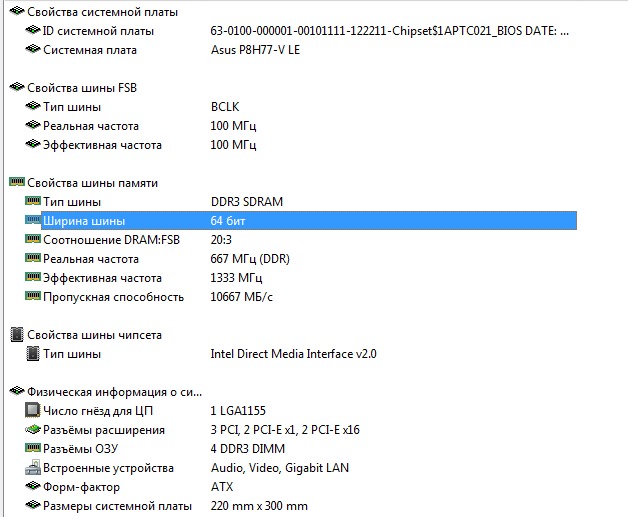
Часто задаваемые вопросы
Важна ли частота памяти DRAM для процессоров AMD или Intel?
Да. Частота DRAM на самом деле имеет более прямое влияние на производительность, если вы используете процессор AMD .
По сути, текущая архитектура процессоров Zen от AMD (и ее различные итерации, все используемые для процессоров серий Ryzen и Threadripper) построены таким образом, что они в большей степени зависят от скорости оперативной памяти.
Это связано с тем, что эти процессоры используют «Infinity Fabric», которая представляет собой небольшой объем встроенной памяти, которую ЦП может использовать для своей собственной работы.
Ниже я встроил тест, ориентированный на игры, но он эффективно демонстрирует сильное влияние скорости оперативной памяти на современные процессоры AMD:
Предоставлено: Hardware Unboxed на YouTube -производительность игры за счет увеличения скорости оперативной памяти на платформе AMD.
Однако эффективная скорость оперативной памяти также ограничена показателем «FCLK», который вы видите в этих тестах.
Это относится к тактовой частоте Infinity Fabric в ЦП AMD, и если это не масштаб 1:2 с конечной скоростью ОЗУ, это фактически приводит к снижению производительности .
Вот почему самая быстрая оперативная память DDR4-4000 фактически на медленнее , чем оперативная память DDR4-3800 в том же сценарии, поскольку Infinity Fabric напрямую связана с эффективной скоростью оперативной памяти.
Кроме того, если вы используете AMD APU или процессор Intel со встроенной графикой, скорость оперативной памяти также сильно повлияет на производительность вашей встроенной графики, поскольку она удваивается по сравнению с VRAM .
Если вам интересно узнать больше о сценариях, в которых ОЗУ удваивается как видеопамять, или вы просто хотите узнать, каковы фактические различия между ОЗУ и видеопамятью, я написал подробную статью по этому вопросу здесь .
Приводит ли более высокая частота DRAM к повышению температуры?
Да, но ненамного.
Как правило, это не будет проблемой, особенно если вы просто выберете использование XMP или эквивалентного параметра, так как это должно гарантировать правильную работу, если только ваша материнская плата не переусердствует и неправильно управляет вашей памятью.
Однако, если вы перейдете к правильному разгону DRAM, вам потребуется увеличить напряжение на вашей RAM, что действительно увеличивает тепловыделение.
Это может даже повлиять на температуру процессора, поскольку ваш процессор имеет встроенный контроллер памяти, который будет работать сильнее, если ваша оперативная память будет работать на более высоких скоростях.
Вообще говоря, это не должно быть проблемой, а если это так, вы сразу заметите, потому что ваша система, скорее всего, выйдет из строя в результате нестабильного разгона.
Уменьшает ли наличие одной флешки скорость оперативной памяти?
Да, и это особая проблема для покупателей готовых ПК и ноутбуков.
В качестве меры по сокращению затрат многие поставщики устанавливают в ПК только одну планку оперативной памяти, прежде чем продавать ее конечному пользователю.
Так что, если вы платите за ноутбук с 16 ГБ оперативной памяти DDR4, работающий на частоте 3600 МГц, вас может сильно разбудить, когда вы узнаете, что на самом деле вы работаете только на половине этой скорости, даже после включения XMP.
Это то, что происходит, когда у вас есть только одна планка RAM — без возможности DDR RAM выполнять свои операции «двойной скорости передачи данных» с идентичной флешкой, она ограничена половиной заявленной скорости.
Влияет ли емкость RAM на частоту DRAM?
Да и нет.
С точки зрения взаимодействия с конечным пользователем, объем ОЗУ обычно имеет большее значение для вашего опыта, чем скорость ОЗУ, по крайней мере, для обычного настольного использования.
В этом случае наличие большего объема оперативной памяти определенно ощущается на быстрее, чем меньше, хотя на фактическую частоту DRAM технически не влияет наличие 8 ГБ, 16 ГБ или любой другой емкости.
Какая оперативная память подходит для разгона?
Если вы хотите заняться разгоном оперативной памяти, особенно с процессором AMD, я не могу рекомендовать наборы Samsung B-Die Memory достаточно .
По сути, комплекты памяти Samsung B-Die обеспечивают как высокую скорость, так и низкую задержку CAS, что позволяет вам максимально эффективно использовать производительность вашего конкретного процессора.
Вам слово
Вот и все, по крайней мере пока! Оставьте комментарий ниже или на форумах и сообщите нам: помогла ли эта статья вам глубже понять частоту DRAM и то, как она влияет на ваш опыт в качестве конечного пользователя?
Заметили ли вы какие-либо собственные улучшения, включив XMP или аналогичный параметр в BIOS?
Лично я, используя Intel Core i7-10700K и 16 ГБ оперативной памяти DDR4-3200 МГц, заметил заметное улучшение плавности в моих любимых играх.
Поскольку я играю в игры на мониторе с частотой 144 Гц и, как правило, могу поддерживать стабильную частоту кадров на уровне 100 кадров в секунду или выше, улучшение до 1% минимума приводит к гораздо менее заметному отставанию всякий раз, когда я испытываю кратковременные падения частоты кадров.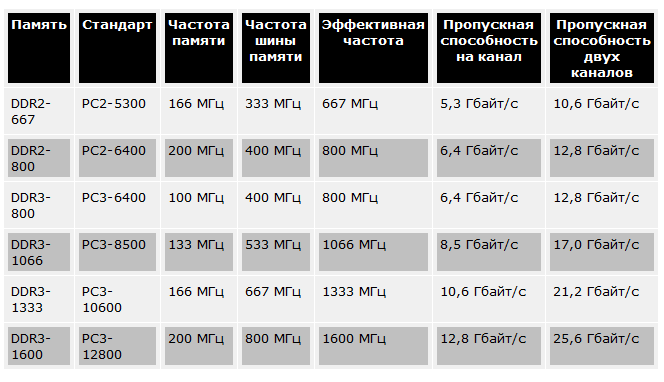
CGDirector поддерживает Reader. Когда вы покупаете по нашим ссылкам, мы можем получать партнерскую комиссию.
Память ПК 101: понимание частоты и таймингов — Tom’s Hardware
(Изображение предоставлено Shutterstock)Покупка памяти может быть простым процессом для тех, кто не хочет много думать об этом. Упрощенный процесс сводится к выбору емкости, которую вы хотите, и принятию того, что кто-то другой хочет вам продать, будь то через онлайн-конфигуратор или через продавца в магазине. И если вам нужна помощь в принятии решения о том, сколько оперативной памяти вам нужно, мы также можем помочь в этом вопросе. Но если коротко, то для большинства пользователей и геймеров 16 ГБ — это самое оптимальное место.
Но компания Tom’s Hardware всегда стремилась к максимальной производительности, не забывая при этом о стоимости — вот почему мы занимаемся разгоном. Что касается памяти, именно поэтому мы часто рекомендуем комплекты от торговых посредников (VARS), таких как Patriot, G. Skill, Adata и других, которые хотят, чтобы вы выбрали их продукт из-за его лучшего соотношения производительности и цены. Вы можете найти наши любимые комплекты оперативной памяти на нашей странице «Лучшая память» и прочитать наши подробные обзоры, чтобы увидеть результаты наших тестов и то, как мы решаем, какие флешки являются лучшими.
Skill, Adata и других, которые хотят, чтобы вы выбрали их продукт из-за его лучшего соотношения производительности и цены. Вы можете найти наши любимые комплекты оперативной памяти на нашей странице «Лучшая память» и прочитать наши подробные обзоры, чтобы увидеть результаты наших тестов и то, как мы решаем, какие флешки являются лучшими.
Но для тех, кто не покупал память раньше или не делал этого с тех пор, как закончились устойчивые скачки цен в последние несколько лет, понимание основ памяти является ключом к пониманию того, что искать в наборе. Эти ключевые термины также помогут вам понять, почему одна модель работает лучше или хуже другой, даже если обе они имеют одинаковую емкость и заявленные тактовые частоты.
Назад к основам
(Изображение предоставлено Corsair) Сегодня мы сосредоточимся на памяти DDR4, потому что именно она стандартизировалась в отрасли за последние четыре или пять лет. Большинство терминов, которые мы используем сегодня, также применимы к предыдущим поколениям памяти.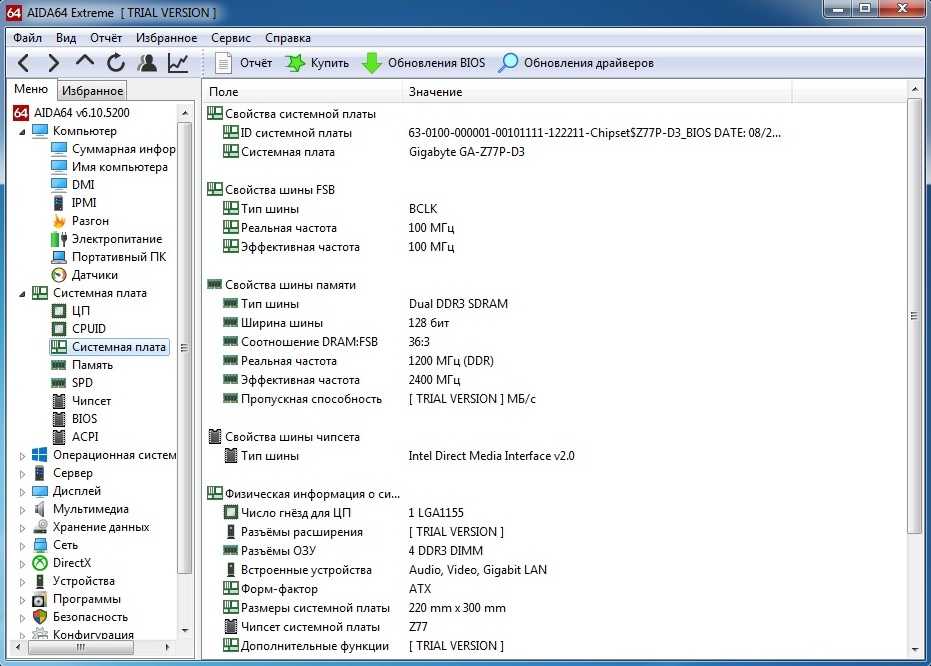 Но если вы не работаете с системой, которой уже несколько лет, вы, вероятно, будете иметь дело с DDR4.
Но если вы не работаете с системой, которой уже несколько лет, вы, вероятно, будете иметь дело с DDR4.
- DIMM означает модуль памяти с двойным расположением выводов: современные модули DIMM имеют два 64-битных интерфейса, по одному с каждой стороны, и обычно продаются либо как модули UDIMM (также известные как DIMM, длинные модули DIMM и т. д.) для настольных ПК, либо как модули SODIMM (маленький контур). DIMM) для ноутбуков. В некоторых компактных системных платах для настольных ПК используются модули SODIMM, как правило (но не исключительно), чтобы освободить место для четырех модулей на материнской плате, которая в противном случае могла бы поддерживать только два.
- SDRAM означает синхронную динамическую оперативную память. Организованная в строки и столбцы ячеек аналогично электронной таблице (или очень большой таблице), оперативная память может обращаться к любой из этих ячеек в любом порядке, указанном контроллером памяти.
 Random просто означает, что контроллеру памяти не нужно читать всю строку, чтобы проанализировать данные из соответствующего столбца. Динамический означает, что каждая из ячеек должна постоянно обновляться, чтобы предотвратить потерю данных, в отличие от статической памяти, которая обычно намного медленнее. Вся память в системе синхронизируется внешним тактовым генератором.
Random просто означает, что контроллеру памяти не нужно читать всю строку, чтобы проанализировать данные из соответствующего столбца. Динамический означает, что каждая из ячеек должна постоянно обновляться, чтобы предотвратить потерю данных, в отличие от статической памяти, которая обычно намного медленнее. Вся память в системе синхронизируется внешним тактовым генератором.
- Скорость передачи данных — это количество раз в секунду (частота), которое модуль отправляет и получает данные. Тактовые сигналы напоминают прямоугольную волну, а двойная скорость передачи данных просто означает, что данные передаются как по переднему, так и по заднему фронту тактового сигнала. Удвоение скорости передачи данных таким образом позволяет (например) волне 1600 МГц передавать данные 3200 раз в секунду. Поскольку частота передачи данных DDR вдвое превышает тактовую частоту, ее часто называют термином MT/s (мегапередачи в секунду).

- DDR4 — это четвертое поколение памяти с удвоенной скоростью передачи данных, где каждое поколение добавляло частоту, емкость и некоторые другие характеристики к базовому стандарту.
- IC или интегральная схема — это термин, обозначающий то, что большинство конечных пользователей называют «микросхемами». ИС DRAM обычно имеет восьмибитный интерфейс, хотя некоторые из них имеют 16-битный интерфейс.
- Ранг — это термин, который индустрия памяти выбрала для обозначения того, что большинство из нас считает банками или сторонами модуля памяти. Исходя из приведенного выше термина «DIMM», ранг — это набор ИС, который подключается к одному из двух 64-битных интерфейсов модуля.
Скорость передачи данных: чем быстрее, тем лучше (обычно)
Неудивительно, что более высокие скорости передачи данных позволяют передавать больше данных в единицу времени, но существуют пределы того, что может поддерживать контроллер памяти.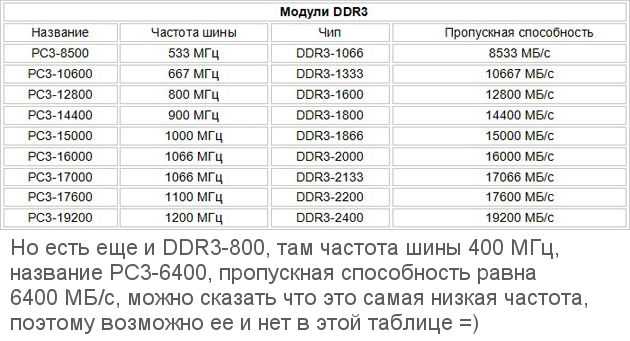 Большинство современных высокопроизводительных процессоров для настольных ПК могут работать с памятью DDR4-3600, а некоторые ограничения скорости устанавливаются искусственно для обеспечения сегментации рынка. материнская плата более высокого класса), если вам также нужна более быстрая память.
Большинство современных высокопроизводительных процессоров для настольных ПК могут работать с памятью DDR4-3600, а некоторые ограничения скорости устанавливаются искусственно для обеспечения сегментации рынка. материнская плата более высокого класса), если вам также нужна более быстрая память.
- Процессоры AMD Ryzen серии 3000 могут работать с памятью быстрее, чем DDR4-3600, но компания закодировала ограничения в базовой прошивке, из-за которых контроллер памяти работает на половинной скорости, а другие части ввода-вывода ЦП работают на меньшее соотношение при превышении DDR4-3600. Наш первоначальный обзор Trident Z RGB DDR4-3600 от G.Skill показал, что производительность упала при настройке DDR4-3733, поскольку ограничения контроллера AMD по умолчанию уменьшили эти отношения, но повторное тестирование показало, что производительность улучшилась при DDR4-3733, когда эти ограничения были отключены.
- Более ранние процессоры Ryzen серии 2000 обычно могли работать как минимум с памятью DDR4-3467 без сбоев, но более высокие частоты вызывают шум (часто в виде перекрестных помех сигнала) и пути между сокетом ЦП и модулями DIMM некоторых плат.
 не справились с задачей. Если вы используете процессор младшей модели или что-то меньшее, чем материнская плата X470, мы рекомендуем ознакомиться с выводами других пользователей, прежде чем покупать что-либо быстрее, чем DDR4-2933.
не справились с задачей. Если вы используете процессор младшей модели или что-то меньшее, чем материнская плата X470, мы рекомендуем ознакомиться с выводами других пользователей, прежде чем покупать что-либо быстрее, чем DDR4-2933.
- Процессоры Intel LGA 1151 имеют контроллеры памяти, стабильные намного выше DDR4-3600, но фирма нашла способ получить не-Z-серии чипсеты , чтобы проинструктировать любой ЦП (даже серии K) блокировать более высокие коэффициенты. Мы также столкнулись с более высоким коэффициентом блокировки прошивки, чем DDR4-2400, при использовании Core i3-8350K на Z370, который мы использовали в качестве базового уровня в нашем первоначальном обзоре h470/B360. Самый простой способ превзойти DDR4-2666 на любом из этих аппаратных средств — использовать набор микросхем серии Z (Z390, Z370, Z270) с процессором Core i5 серии K или выше.
- Контроллер памяти Intel работает на частоте 100 или 133 МГц, кратно 200 или 266,6 МГц в целочисленных соотношениях.
 Меньшие множители памяти, как правило, более стабильны, особенно на старых платформах, таких как Z270, поэтому DDR4-3467 (13x 266,6 МГц) может быть более стабильным, чем DDR4-3400 (17x 200 МГц), а также работать лучше.
Меньшие множители памяти, как правило, более стабильны, особенно на старых платформах, таких как Z270, поэтому DDR4-3467 (13x 266,6 МГц) может быть более стабильным, чем DDR4-3400 (17x 200 МГц), а также работать лучше.
Короче говоря, процессор Ryzen серии 3000 должен полностью поддерживать DDR4-3600 при отсутствии проблем, связанных с материнской платой, процессор Core i5 или Core i7 серии K должен поддерживать DDR4-3600 при правильной установке спроектированной материнской платой Z390 или Z370, и любые вопросы, касающиеся возможностей конкретной материнской платы, следует решать либо в обзорах, либо на форумах пользователей. Меньшие платы и наборы микросхем могут иметь меньшие ограничения, которые также рассматриваются в обзорах материнских плат и на форумах пользователей.
Но, может быть, вам лучше что-то с меньшей задержкой?
Задержка: лучше чем меньше через десятилетия: как обычная планка PC-100, так и рядовой набор DDR4-3200 имеют задержку CAS 10 нс.
 Но как это возможно? Понимая, что ячейки памяти располагаются столбцами и строками, давайте рассмотрим, как определяются первичные тайминги:
Но как это возможно? Понимая, что ячейки памяти располагаются столбцами и строками, давайте рассмотрим, как определяются первичные тайминги:- CAS (строб адреса столбца): количество тактов, необходимое для доступа к данным в новом столбце, когда правильная строка уже открыта.
- tRCD (задержка от RAS к CAS): минимальное количество тактов, в течение которых контроллер памяти должен ожидать открытия новой строки.
- tRP (Предварительная зарядка строки): Минимальное количество тактов, которое контроллер памяти должен ожидать до закрытия текущей строки.
- tRAS (время активности строки): минимальное количество тактов, которое контроллер памяти должен ожидать между открытием и закрытием строки.
- CMD (Command Rate): количество циклов, в течение которых инструкция должна быть представлена, чтобы убедиться, что она считана памятью.
 Типичными значениями являются 1T и 2T.
Типичными значениями являются 1T и 2T.
Предположим, что правильная строка памяти уже открыта, CAS — это время, необходимое для доступа к следующему биту памяти. Если все строки закрыты, для доступа к ячейке необходимо сначала открыть строку, а затем найти правильный столбец (tRCD+tCAS). Если открыта не та строка, для доступа к ячейке памяти необходимо закрыть текущую текущую строку, открыть правильную строку и найти правильный столбец в новой строке (tRAS+tRCD+tCAS). Наконец, когда скорость команд увеличивается с 1T до 2T, для каждой команды памяти требуется дополнительный тактовый цикл.
Мы начали со слова «время», но говорили исключительно о тактовых циклах, потому что задержка измеряется во времени, а указывает в тактовых циклах. И это приводит к вопросу о том, как PC-100 и DDR4-3200 могут иметь одинаковую задержку: тактовый цикл 100 МГц занимает 10 нс (десять наносекунд), так что PC-100 CAS 1 требовалось минимум 10 нс для доступа к данным. Между тем, DDR4-3200 работает с тактовой частотой 1600 МГц, а тактовый цикл 1600 МГц занимает всего 0,625 нс. Это означает, что DDR4-3200 CAS 16 требует как минимум шестнадцать раз 0,625 нс для доступа к данным, что по-прежнему составляет 10 нс.
Это означает, что DDR4-3200 CAS 16 требует как минимум шестнадцать раз 0,625 нс для доступа к данным, что по-прежнему составляет 10 нс.
Поскольку время тактового цикла обратно пропорционально частоте, чем быстрее память, тем больше тактовых циклов требуется для достижения нашего среднего стандарта, 10 нс. DDR4-3600 делает это за 18 циклов. DDR4-4000 делает это за 20 циклов. Снижение времени доступа ниже этого стандарта требует меньшего количества циклов задержки на частоту, так что DDR4-3200 C14 (8,75 нс) и DDR4-3600 C16 (8,89 нс) превышают наш средний стандарт.
Ранги: уменьшение задержки за счет избыточности
Для ЦП ожидание завершения каждой операции записи или чтения перед началом следующей значительно замедлит процесс. Чередование — это метод, позволяющий запускать одну команду в то время, когда другая завершается. Пользователи могут помочь своему ЦП сделать это, увеличив количество рангов на канал с одного до двух. Этого можно добиться, установив два одноранговых модуля DIMM или один двухранговый модуль DIMM в каждый канал.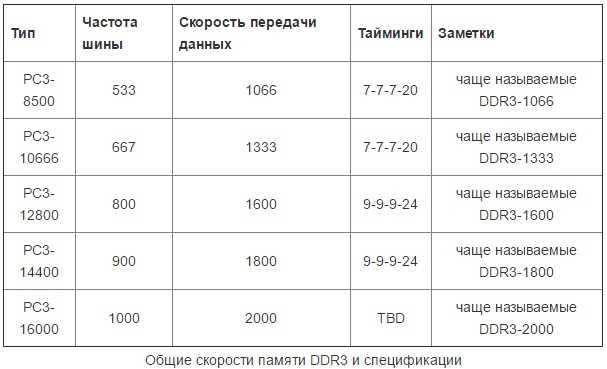
- Большая часть памяти, произведенной с 2017 года по сегодняшний день, использует микросхемы 8 Гб (восемь гигабит).
- Большинство микросхем памяти имеют восьмибитный интерфейс.
- Восемь 8-битных ИС могут использоваться для заполнения одного 64-битного ранга.
- Суммарная емкость восьми ИС 8Gb составляет 8GB (восемь гигабайт).
- Таким образом, большинство комплектов памяти на 32 ГБ имеют четыре ранга.
Четыре ранга выполняют задачу размещения двух рангов на канал на двухканальной материнской плате, но мы видим несколько «большинств» в приведенной выше математике. Что насчет исключений?
- Спрос на микросхемы емкостью 16 Гбит в настоящее время слишком высок, чтобы компании могли тратить их на производство одноранговых модулей емкостью 16 Гбайт. Модули 16 ГБ вместо этого изготавливаются с использованием двух рангов микросхем 8 ГБ, как упоминалось выше.
- Потребительские модули емкостью 32 ГБ используют два ранга микросхем 16 Гбит/с, поэтому два модуля DIMM на 32 Гбайт составляют двухканальный комплект емкостью 64 Гбайт с четырьмя рангами.

- Текущие модули 4 ГБ в основном используют четыре ИС 8 ГБ, каждая из которых имеет 16-битный интерфейс. Четыре из них будут необходимы для создания четырех рангов.
- Старые микросхемы 4 Гбит/с вряд ли будут иметь значение, если только вы не совершаете покупки у реселлеров с небольшим объемом продаж. Найти их — отличный способ для покупателей, которые хотят получить только 16 ГБ, чтобы получить четыре ранга, но определить их может быть сложно.
Можно, конечно, заглянуть под нижний край радиатора, чтобы определить, имеют ли определенные модули восемь микросхем с обеих сторон: Всякий раз, когда мы замечаем что-то, что отклоняется от нормы, мы упоминаем об этом в наших обзорах.
Вывод: быстрее, быстрее, больше
Более высокая скорость передачи данных повышает производительность в пределах возможностей ЦП и материнской платы. Меньшая задержка повышает производительность без увеличения скорости передачи данных. Четыре ранга работают лучше, чем два, до такой степени, что 32 ГБ памяти DDR4-3200 часто превосходят 16 ГБ памяти DDR4-3600. Данные, подтверждающие эти выводы, подробно описаны в нашем недавнем анализе памяти Ryzen 3000.
Данные, подтверждающие эти выводы, подробно описаны в нашем недавнем анализе памяти Ryzen 3000.
Теперь, когда мы познакомили вас с некоторыми тонкостями памяти ПК, вы должны знать гораздо больше о том, что именно вы покупаете. Во что бы то ни стало, не стесняйтесь обращаться к этому онлайн-конфигуратору или к продавцу в магазине за помощью в выборе комплекта. Но не позволяйте им навязывать вам комплект с завышенной ценой и низкой задержкой, заявленными тактовыми частотами, которые ваш чипсет или ЦП не могут выдержать, и/или одноранговым комплектом, который заставит ваш ЦП ждать, чтобы выполнить задачу. . Учитывая большое количество комплектов памяти на рынке, почти наверняка есть варианты получше.
Подробнее: лучшая память
Подробнее: DDR DRAM FAQS и Руководство Оперативная память или нет, вы можете сэкономить, ознакомившись с нашими списками промо-кодов Newegg и кодов купонов Corsair.
Томас Содерстром — старший штатный редактор Tom’s Hardware в США.
 Например, одна планка имеет частоту 200 МГц, а другая — 100 МГц. Частота более скоростного ОЗУ будет понижена до 100 МГц, в противном случае их работе в тандеме просто невозможна.
Например, одна планка имеет частоту 200 МГц, а другая — 100 МГц. Частота более скоростного ОЗУ будет понижена до 100 МГц, в противном случае их работе в тандеме просто невозможна.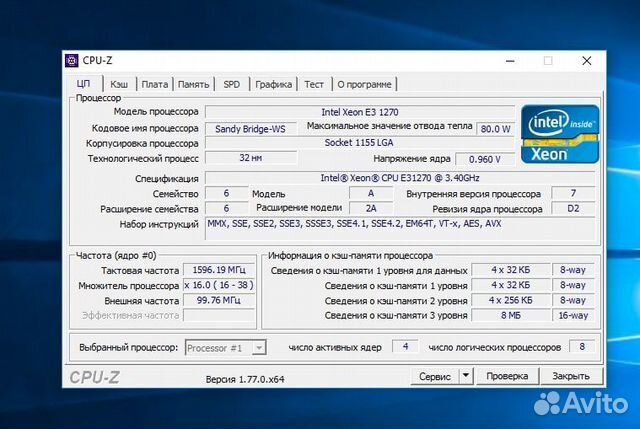 Причем здесь указываются значения для каждой из планок оперативной памяти по отдельности (если их несколько):
Причем здесь указываются значения для каждой из планок оперативной памяти по отдельности (если их несколько): Поделим это число на два и получим реальную частоту работы ОЗУ, т.е. 666,5 МГц, если быть точным (на деле будет отображаться 667 МГц).
Поделим это число на два и получим реальную частоту работы ОЗУ, т.е. 666,5 МГц, если быть точным (на деле будет отображаться 667 МГц). Это не частота 3600 МГц !
Это не частота 3600 МГц !

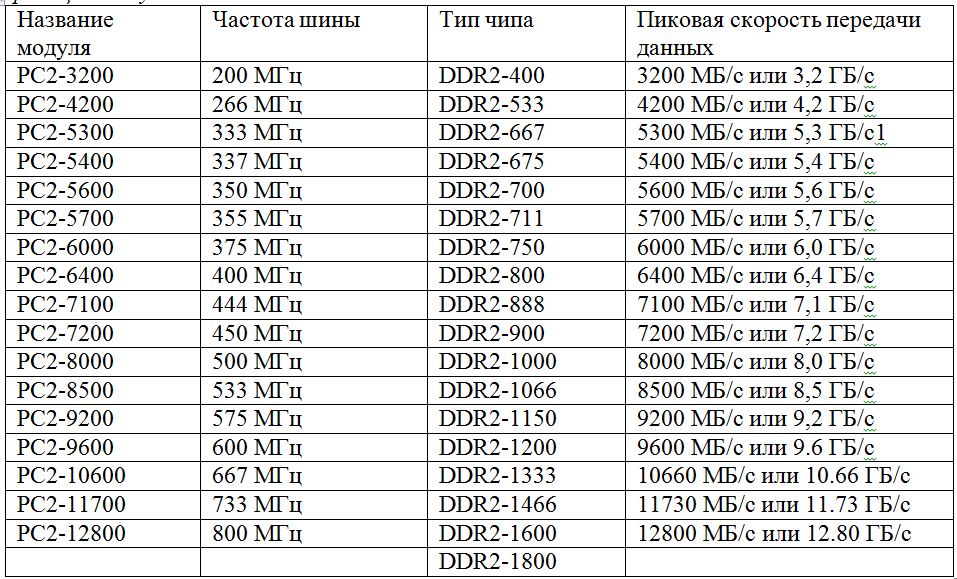 Random просто означает, что контроллеру памяти не нужно читать всю строку, чтобы проанализировать данные из соответствующего столбца. Динамический означает, что каждая из ячеек должна постоянно обновляться, чтобы предотвратить потерю данных, в отличие от статической памяти, которая обычно намного медленнее. Вся память в системе синхронизируется внешним тактовым генератором.
Random просто означает, что контроллеру памяти не нужно читать всю строку, чтобы проанализировать данные из соответствующего столбца. Динамический означает, что каждая из ячеек должна постоянно обновляться, чтобы предотвратить потерю данных, в отличие от статической памяти, которая обычно намного медленнее. Вся память в системе синхронизируется внешним тактовым генератором.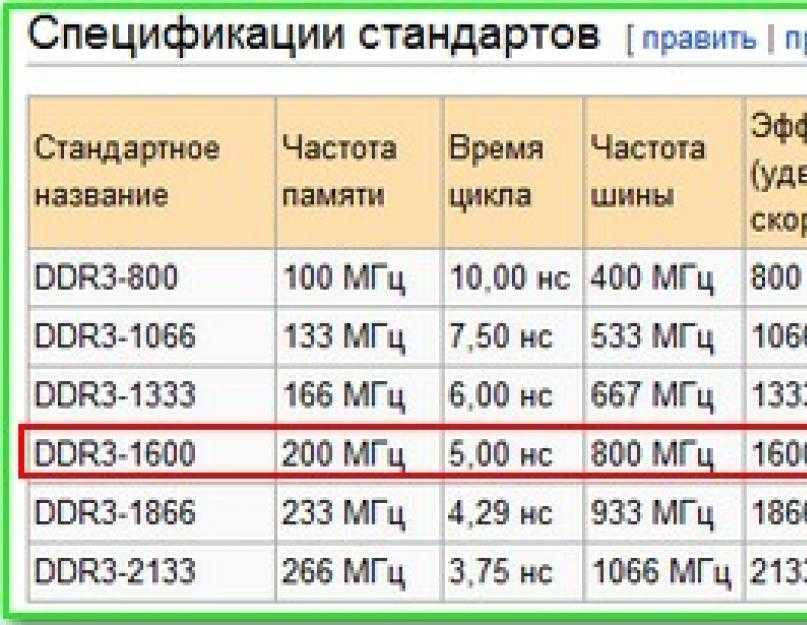
 не справились с задачей. Если вы используете процессор младшей модели или что-то меньшее, чем материнская плата X470, мы рекомендуем ознакомиться с выводами других пользователей, прежде чем покупать что-либо быстрее, чем DDR4-2933.
не справились с задачей. Если вы используете процессор младшей модели или что-то меньшее, чем материнская плата X470, мы рекомендуем ознакомиться с выводами других пользователей, прежде чем покупать что-либо быстрее, чем DDR4-2933.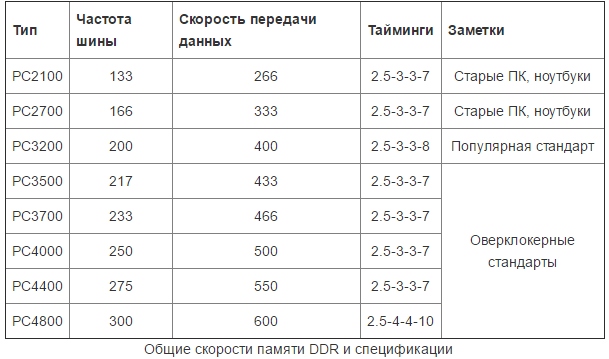 Меньшие множители памяти, как правило, более стабильны, особенно на старых платформах, таких как Z270, поэтому DDR4-3467 (13x 266,6 МГц) может быть более стабильным, чем DDR4-3400 (17x 200 МГц), а также работать лучше.
Меньшие множители памяти, как правило, более стабильны, особенно на старых платформах, таких как Z270, поэтому DDR4-3467 (13x 266,6 МГц) может быть более стабильным, чем DDR4-3400 (17x 200 МГц), а также работать лучше. Типичными значениями являются 1T и 2T.
Типичными значениями являются 1T и 2T.
Ваш комментарий будет первым